Vytváření dílčích metrik v služba Power BI
PLATÍ PRO: Power BI Desktop
služba Power BI
Metriky v Power BI umožňují zákazníkům kurátorovat metriky a sledovat je proti klíčovým obchodním cílům v jednom podokně. Podmetrické metriky umožňují přehledy výkonnostních metrik lépe čitelné tím, že shromažďují související metriky v rámci jedné nadřazené metriky. Nadřazenou metriku můžete rozbalit a sbalit. Dílčí metriky můžou být buď samostatné hodnoty, nesouvisející s nadřazenou hodnotou, nebo se můžou sčítat do nadřazené hodnoty. Přečtěte si o kumulativních funkcích dále v tomto článku.
Vytvoření podmetrické metriky
Pro metriku můžete definovat jednu nebo více dílčích metrik. Podobně jako u nadřazených metrik můžou být dílčí metriky připojené nebo nastavené ručně. K vytvoření podmetrické metriky existují dva vstupní body.
Otevřete přehled výkonnostních metrik a vyberte Upravit.
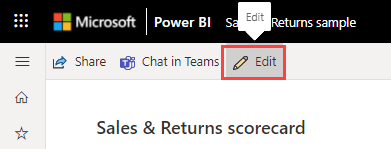
Vyberte metriku, pro kterou chcete vytvořit dílčí metriku, a v horní části přehledu výkonnostních metrik vyberte Přidat dílčí metriku .
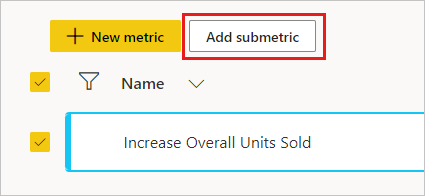
Nebo najeďte myší na metriku, pro kterou chcete vytvořit dílčí metriku, vyberte Další možnosti (...).>Nová dílčí metrika
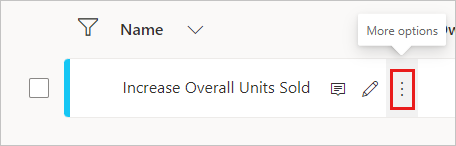
Podle potřeby opakujte první krok a vytvořte další podmetrické metriky.
Ujistěte se, že jste vybrali metriku, abyste mohli vytvářet dílčí metriky.
Podrobnosti o vytváření ručních nebo připojených metrik najdete v těchto článcích:
Vytvoření dílčích metrik, které se zahrnou do metriky
Můžete také vytvořit souhrnné dílčí metriky, jejichž hodnoty se automaticky agregují až do nadřazené metriky. Tyto agregace se přepočítávají vždy, když se změní hodnoty podmetrické metriky, a zachytí historii. Souhrny představují skvělý způsob, jak udržovat nadřazenou metriku v aktualizovaném stavu, aniž by byla zajištěna připojením sestavy. Souhrny fungují, když jsou dílčí metriky ruční nebo připojené, takže můžete kdykoli zahrnovat jakoukoli aktuální hodnotu bez ohledu na to, odkud pochází.
Začínáme vytvářet souhrny
Nejdřív se ujistěte, že jste v režimu úprav.
Výběrem ikony tužky zadejte vložené úpravy metriky.
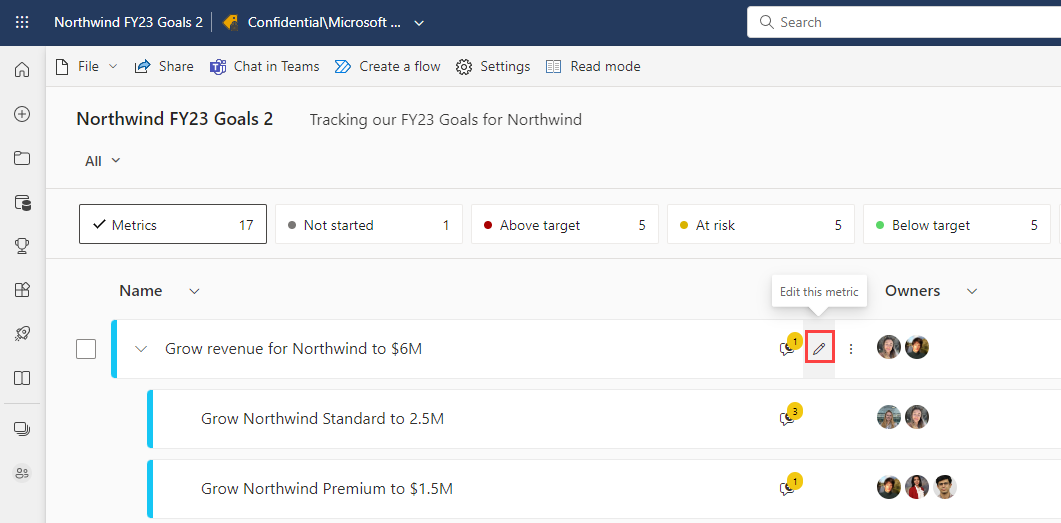
Vedle hodnoty a cíle uvidíte indikaci typu metriky:
- Ruční metrika
- Použití dílčích metrik
- Připojení dat
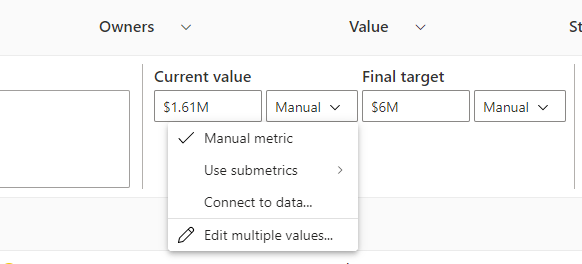
Když zvolíte dílčí metriky souhrnu, můžete zvolit typ agregace:
- SUMA: součet hodnot podmetrické metriky
- PRŮMĚR: průměr hodnot podmetrické metriky
- MIN: odráží nejnižší hodnotu podmetrické metriky.
- MAX: odráží největší hodnotu podmetrické metriky.
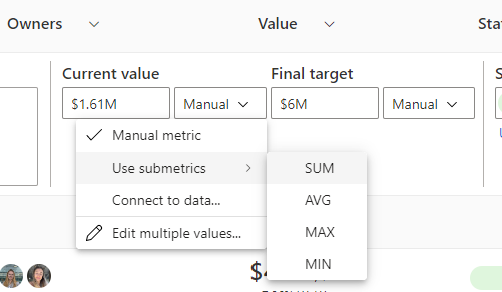
Možnost, kterou zvolíte, automaticky vypočítá příslušnou hodnotu a zobrazí ji v oblasti Aktuální neboCílová hodnota . Pro aktuální a cílovou hodnotu můžete nastavit různé souhrnné typy agregace, což umožňuje maximální flexibilitu.
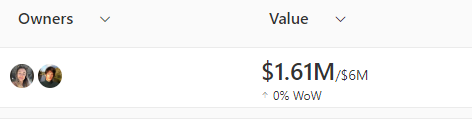
Zachování historických hodnot
Pokud přepínáte typ metriky z připojeného k souhrnnému typu, můžete chtít zachovat historické hodnoty.
V režimu úprav přehledu výkonnostních metrik vyberte Další možnosti (...)>Podívejte se na podrobnosti vedle metriky.
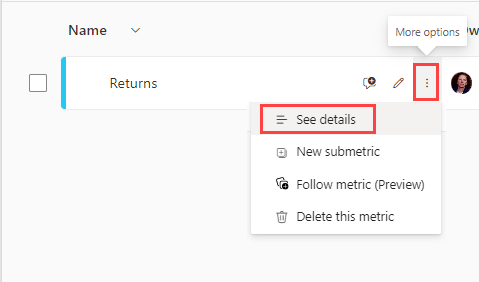
Na kartě Připojení iony se ujistěte, že při připojování k nové sestavě vypnete přepínací tlačítko Vymazat hodnoty metriky.
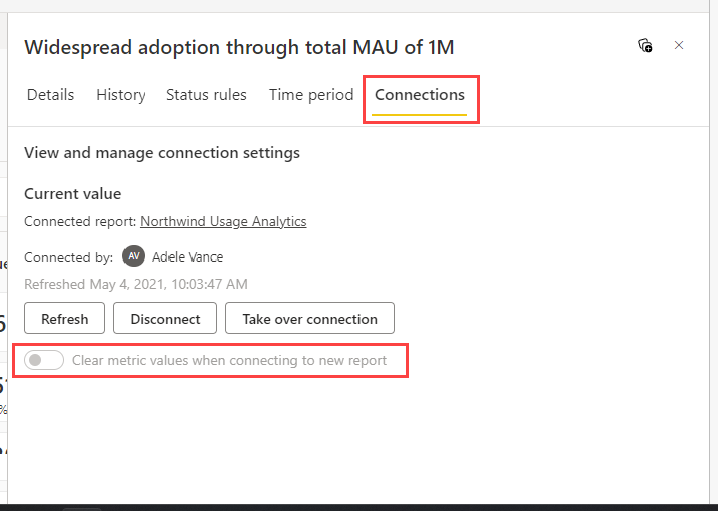
Důležité informace o souhrnech
- Kumulativní aktualizace probíhají od dne, kdy jsou nastavené dopředu. V téměř všech scénářích neodeberou, přepočítají ani přepisují historická data retroaktivními souhrnnými hodnotami.
- Jedním ze scénářů, kdy se odstraní připojená historická data, je situace, kdy osoba, která vytváří souhrn , není vlastníkem připojení metriky. Pokud chcete zachovat historii, ujistěte se, že vlastník připojení metrik je stejná osoba jako tvůrce kumulativní aktualizace.
- Pokud autor přehledu výkonnostních metrik změní metriku z kumulativní na připojenou metriku a přenese historii prostřednictvím připojení sestavy, přepíše historie sestavy historické souhrnné hodnoty.
- Nové typy souhrnů se počítají s novou agregací, ale nenahrazovat historii.
- Souhrny vždy zobrazují stejnou hodnotu agregace všech dílčích metrik bez ohledu na oprávnění na úrovni metriky. To znamená, že pokud má osoba A jenom přístup k 3 z 5 dílčích metrik, stále vidí stejnou nadřazenou hodnotu metriky jako někdo, kdo má přístup ke všem dílčím metrikám.
Související obsah
- Začínáme s metrikami v Power BI
- Vytváření přehledů výkonnostních metrik a ručních metrik v Power BI
- Vytvoření připojených metrik v Power BI
Máte ještě další otázky? Zkuste Komunita Power BI.
Váš názor
Připravujeme: V průběhu roku 2024 budeme postupně vyřazovat problémy z GitHub coby mechanismus zpětné vazby pro obsah a nahrazovat ho novým systémem zpětné vazby. Další informace naleznete v tématu: https://aka.ms/ContentUserFeedback.
Odeslat a zobrazit názory pro